iPadOS 17から、iPhoneと同様にiPadのロック画面をカスタマイズできるようになりました。これには、時計のフォントの変更、ウィジェットの組み込み、その他パーソナライズ機能の実装が含まれます。
さらに、複数のロック画面を作成し、それらをシームレスに切り替えたり、特定のフォーカスプリセットにロック画面を関連付けることもできます。ここでは、個人のスタイルに合わせてiPadのロック画面をカスタマイズする方法をご紹介します。
iPad用の新しいロック画面を作成する
iPhoneのロック画面をパーソナライズするのと同じように、iPadOSでは好みに合わせて複数のロック画面を作成できます。新しいロック画面の作成を開始するには、次の手順に従います。
- iPadで新しいロック画面を作成するには、現在のロック画面に移動して長押しします。この操作により、カスタマイズメニューが表示されます。画面の右下にある青いプラス (+)アイコンを探します。
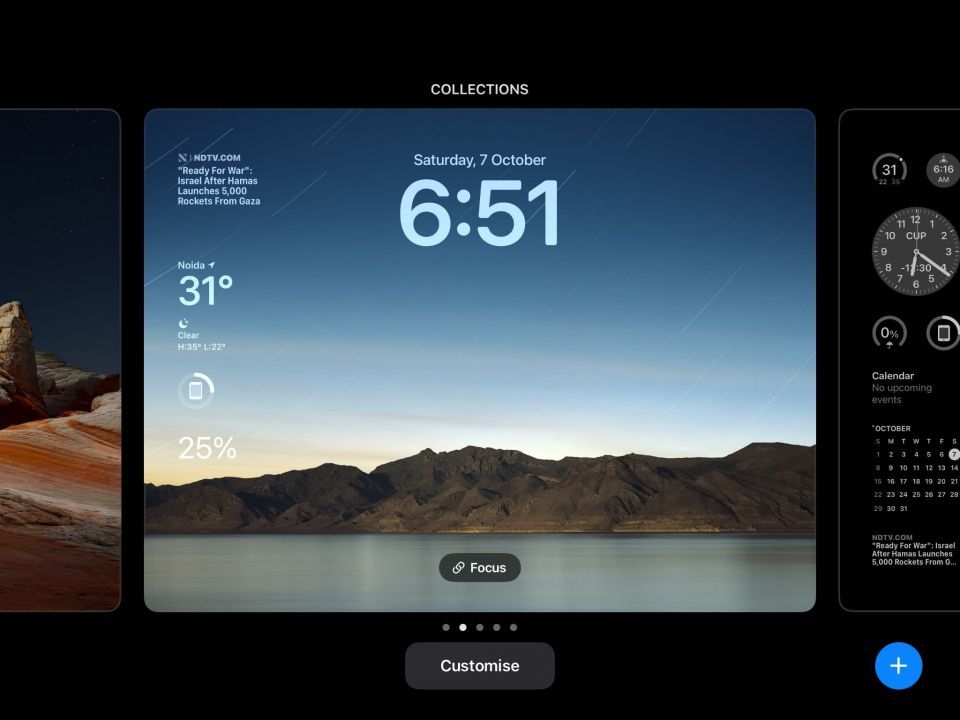
- 目的の背景を選択できるメニューに入ります。フォトシャッフルなど、さまざまなカテゴリから選択できます。フォトシャッフルは、1日を通してランダムな写真を表示します。

- 背景を選択したら、左右にスワイプして追加のフィルターやスタイルを追加することで、ロック画面をさらにパーソナライズできます。

iPadのロック画面にウィジェットを追加する
利用可能なiPadOS 17の機能に加えて、iPadのロック画面にウィジェットを組み込むこともできるようになりました。iOSのロック画面ウィジェットとの注目すべき違いは、横向きと縦向きのそれぞれに別のウィジェットセットを設定でき、利用できる驚くべきロック画面ウィジェットが数多くあることです。これを実現するには、次の手順に従います。
- iPadが横向きモードになっていることを確認します。壁紙を選択したら、ロック画面のカスタマイズページが表示されます。
- ウィジェットを追加オプションをタップしてウィジェットメニューを開きます。そこにはさまざまなウィジェットが表示されます。
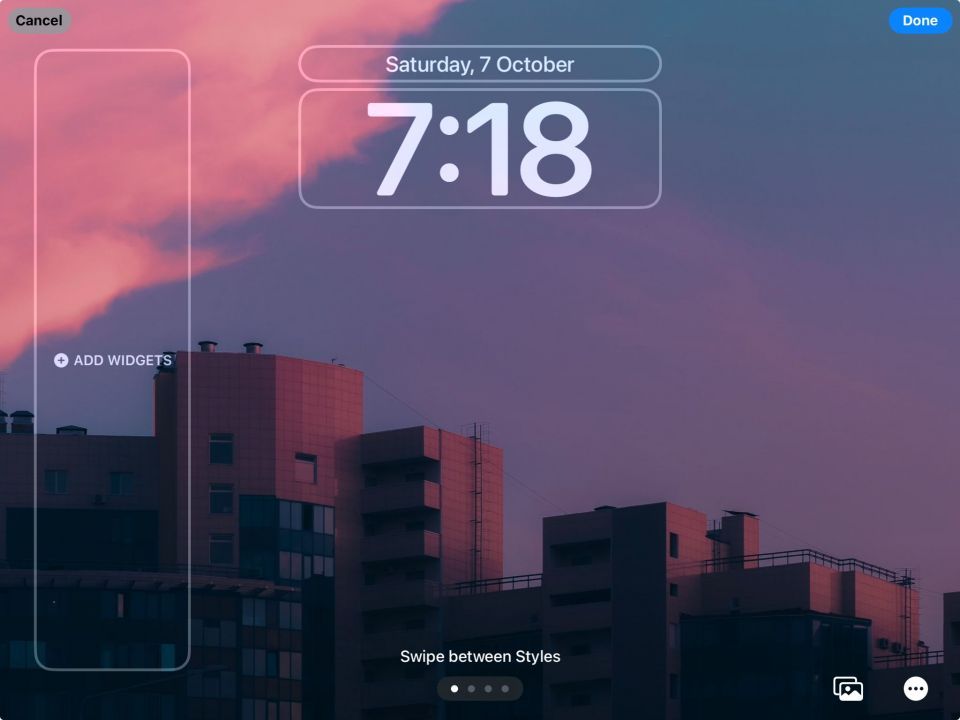
- 左側のサイドバーからアプリを選択してウィジェットを追加します。特定のアプリがウィジェットメニューに表示されない場合、開発者がそのアプリのロック画面ウィジェットを含めていないことを示します。
- 右側のペインからウィジェットスタイルを選択して、ロック画面に追加します。ウィジェットを削除するには、ウィジェットの左上隅にあるマイナス (-)アイコンをタップするだけです。
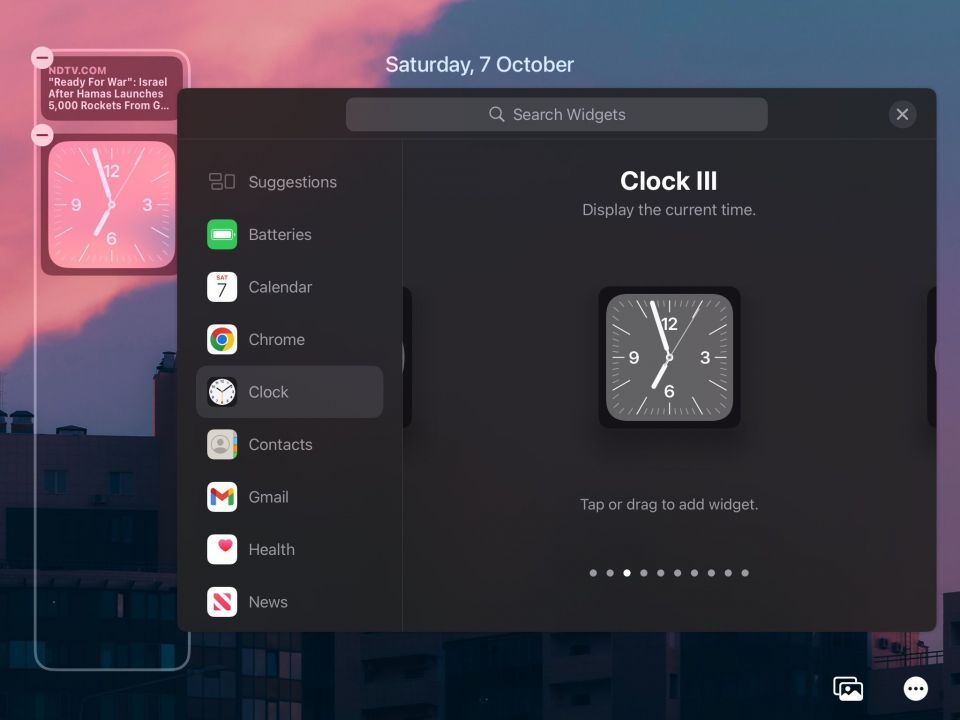
- iPadを縦向きモードに回転させ、手順2から4を繰り返して別のウィジェットセットを追加します。
ロック画面の時計をカスタマイズする
iPadOS 17では、ロック画面の時計をカスタマイズすることもできます。ロック画面の時計を変更するには、ロック画面のカスタマイズページで時計をタップするだけです。この操作により、フォントスタイル、太さ、色を変更できるメニューが表示されます。
6つの異なるフォントオプションにアクセスでき、カラーピッカーを使用して好みの色を選択できます。
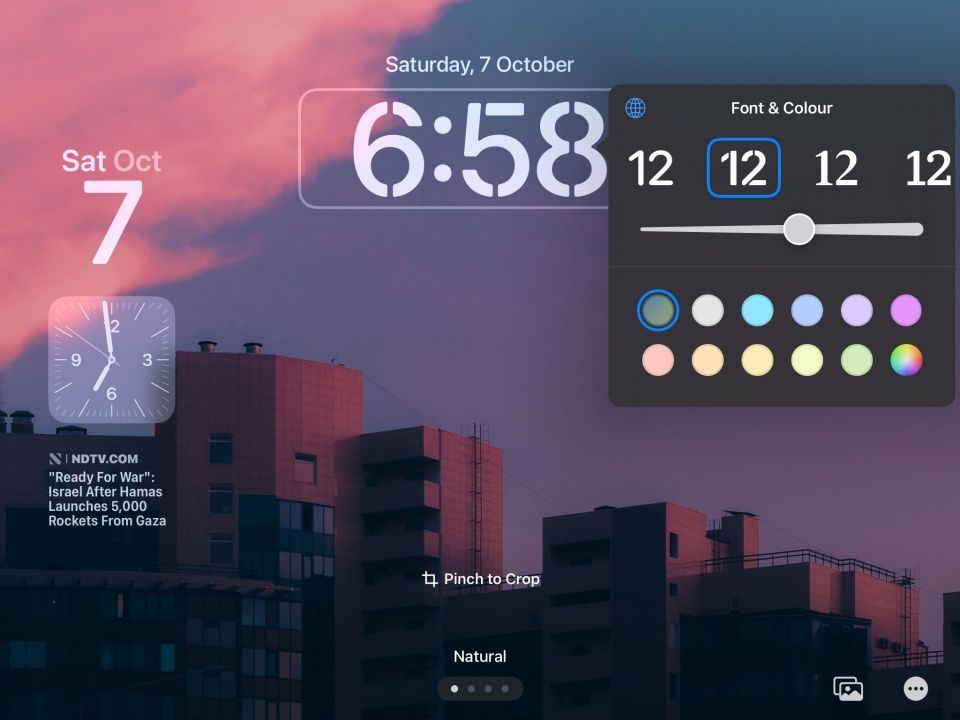
ロック画面の壁紙に奥行き効果を追加する
iPadOSロック画面には、壁紙をレイヤーに分割し、被写体の後ろに時計の位置を調整して3D効果を与える、オプションの奥行き効果機能が用意されています。この機能は、被写体が特徴的な写真で最も効果的に機能します。
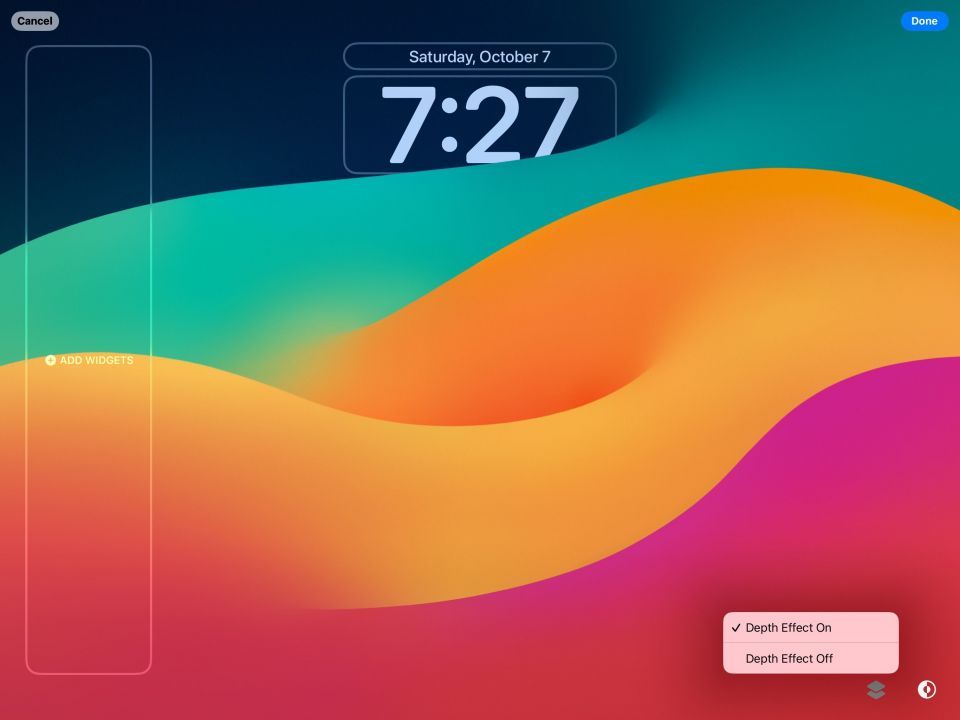
奥行き効果を有効にするには、カスタマイズページの画面右下にある奥行き効果アイコンをタップし、奥行き効果オンオプションを選択するだけです。
ロック画面ウィジェットを追加した場合、縦向きでは奥行き効果は利用できません。
iPadOS 17でiPadのロック画面を刷新する
iPadOS 17は、iPadのロック画面エクスペリエンスをパーソナライズして向上させるための無限の可能性をもたらします。スタイルに合わせてカスタマイズされた複数のロック画面の作成、横向きと縦向きの両方のウィジェットの組み込み、ロック画面の時計の微調整、壁紙への魅力的な奥行き効果の追加など、オプションは豊富です。
iPadOS 17のロック画面カスタマイズの世界に飛び込み、個性を発揮し、創造性を反映したiPadにしましょう。
コメントする